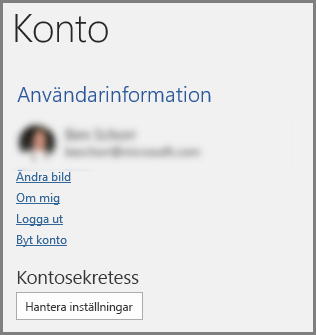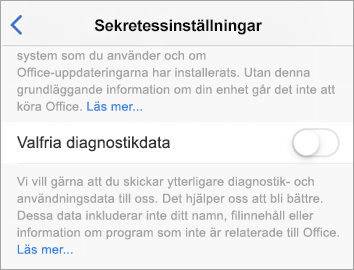Du förväntar dig att Microsoft 365 är säkert och fungerar korrekt. För att uppfylla förväntningarna samlar vi in diagnostikdata när du använder Microsoft 365 och OneDrive som hjälper oss att hitta och åtgärda problem, identifiera och minimera hot och förbättra din upplevelse. Dessa data omfattar inte ditt namn eller din e-postadress, innehållet i dina filer eller information om appar som inte är relaterade till Microsoft 365 eller OneDrive.
Under din kontroll
Det finns två nivåer av diagnostikdata: Obligatoriska och valfria.
Obs!: Diagnostikdata kan innehålla "personuppgifter" enligt definitionen i artikel 4 i EU:s GDPR, men de innehåller inte ditt namn, din e-postadress eller något innehåll från dina filer. Alla diagnostikdata som Microsoft samlar in vid användning av Microsoft 365-program och -tjänster pseudonymiseras enligt definitionen i ISO/IEC 19944-1:2020, avsnitt 8.3.3.
Obligatorisk diagnostikdata
Obligatoriska diagnostikdata är den minsta mängd data vi behöver samla in för att hålla produkten säker, uppdaterad och att den fungerar som förväntat. Om ett Microsoft 365-program till exempel kraschar samlas viss information om kraschen in som hjälper oss att diagnostisera och åtgärda problemet.
På Mac är Microsoft Automatic Update ett exempel på en tjänst som måste samla in nödvändiga data för att behålla den installerade Microsoft-programvaran – till exempel Edge, Defender, Intune, Skype för företag eller Fjärrskrivbord – uppdaterad. Om du till exempel inte kunde slutföra en programuppdatering måste vi kunna felsöka problemet.
Detaljerad information om obligatoriska diagnostikdata finns i Obligatoriska diagnostikdata för Office.
Valfri diagnostikdata
Valfria diagnostikdata är data som du kan välja att tillhandahålla. Dessa data hjälper oss att göra produktförbättringar och ger förbättrad information som hjälper oss att diagnostisera och åtgärda problem. Det kan till exempel vara hur lång tid det tar för en miniatyrversion av en PowerPoint-bild att renderas så att vi kan förbättra prestanda för den funktionen.
Valfria diagnostikdata kan också användas tillsammans för att träna och förbättra upplevelser som drivs av maskininlärning, till exempel rekommenderade åtgärder, textförutsägelser och sammanhangsberoende hjälp.
Om du väljer att skicka valfria diagnostikdata samlas de in utöver obligatoriska diagnostikdata.
Valfria diagnostikdata kräver ditt medgivande och du kan aktivera det när du installerar och konfigurerar Microsoft 365, eller senare genom att gå till inställningarna för kontosekretess i en Microsoft 365-app.
Detaljerad information om valfria diagnostikdata finns i Valfria diagnostikdata för Office.
Välj inställning för diagnostikdata
Viktigt!: Det här gäller Microsoft Office version 1904 eller senare.
I Word, Excel, PowerPoint, Outlook, OneNote, Project och Visio:
-
Gå till Arkiv > Konto > och sedan under Kontosekretess väljer du Hantera inställningar.
-
Välj den nivå för diagnostikdata som passar dig.
De inställningar du väljer kommer också att flyttas till andra enheter som du använder.
I Word, Excel, PowerPoint, Outlook och OneNote:
-
Gå till programinställningarna (till exempel Word > Inställningar) och välj Sekretess.
-
Välj den nivå för diagnostikdata som passar dig.
De inställningar du väljer kommer också att flyttas till andra enheter som du använder.
I Word, Excel, PowerPoint, Outlook, OneNote eller Visio:
-
Gå till Inställningar > Sekretessinställningar.
-
Ange på eller av med växlingsknappen Valfria diagnostikdata.
Meddelanden:
-
Om du använder Microsoft 365 med ett arbets- eller skolkonto kan administratören ha konfigurerat vilka inställningar du kan ändra.
-
Om du är administratör för din organisation kan du läsa Översikt över sekretesskontroller för mer information om tillgängliga inställningar för diagnostikdata.
Se även
Använda Visningsprogram för diagnostikdata med Microsoft 365